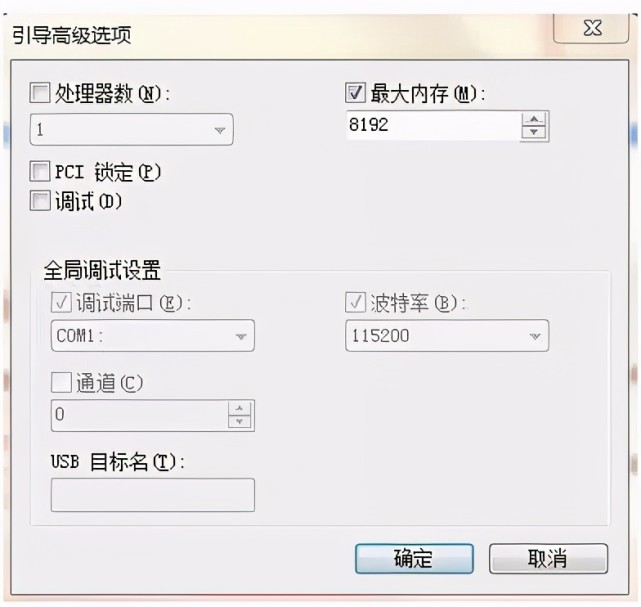excel无法打开文件怎么解决?在工作中,Excel是我们经常使用的一种办公软件,但在使用过程中难免会遇到无法打开文件的情况。这种情况一旦发生,不仅会给我们的工作带来影响,也会给我们带来一定的困扰。那么,在Excel无法打开文件时,我们应该如何解决呢?下面给大家介绍几种方法。
1. 检查文件格式
首先,我们需要检查一下文件格式是否正确。如果文件格式不正确,可能会导致Excel无法打开文件。在Excel中打开文档时,确保文件的扩展名是“.xlsx”,如果是其他扩展名,就需要将其重新命名或者将其另存为Excel支持的格式。
2. 检查文件路径
如果文件格式没有问题,那么我们需要检查文件路径是否正确。确保文件存储在正确的位置,并且我们有权限访问该路径下的文件。如果文件存储在网络路径下,那么我们需要检查网络连接是否正常,同时,确保其他用户没有打开该文件,导致我们无法打开。
3. 检查文件是否损坏
如果文件路径正确,但Excel依然无法打开文件,那么可能是该文件已经损坏。在这种情况下,我们需要尝试修复文档。在Excel中,可以通过以下步骤尝试恢复损坏的文件:打开Excel,选择“文件”选项,然后选择“打开”选项。在“文件打开”窗口中,选择要修复的文件并单击“打开”按钮。Excel会尝试自动修复文件并打开,如果Excel不能自动修复文件,可以尝试使用第三方工具来修复Excel文件。这里一款小编之前用过的简单的文档修复软件:失易得文档修复软件,可以及时的帮助我们修复损坏的excel文件。具体如下:
在浏览器上搜索“失易得”打开进入,在更多产品中,找到“文档修复”下载安装。打开软件。单击添加文档按钮,将损坏的excel表格添加到软件中。
点击页面右下方蓝色的“开始修复”按钮,开始修复操作。
点击小预览图上的眼睛按钮预览excel表格,验证工具是否修复了文件。点击右下角的“保存文档”按钮,将修复后的文件保存到本地文件夹。
4. Excel的更新
在某些情况下,Excel无法打开文件是由于软件的版本问题。我们可以尝试升级或更新Excel软件以查看是否可以解决问题。在Excel中,可以通过以下步骤升级或更新Excel:打开Excel,选择“文件”选项,然后选择“帮助”选项。在“帮助”窗口中选择“检查更新”。Excel会自动检查并更新软件。
5. 重新安装Excel
如果由于软件故障或其他问题无法打开文件,就需要重新安装Excel。在重新安装前,建议备份所有现有数据、文件和设置,以防止数据丢失。重新安装后,我们需要重新设置Excel的属性和个性化设置,确保与之前的设置一致。
综上所述,遇到excel无法打开文件怎么解决呢。可以通过以上几种方法解决。后续我们在使用Excel时,也应当时刻注意备份重要文件,以避免数据丢失带来的麻烦。